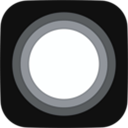《钉钉》如何创建审批单?
- 更新时间:2025-04-14
《钉钉》创建审批单方法详解

在现代企业管理中,审批流程是不可或缺的一环。为了提高审批效率,许多企业开始采用数字化工具来管理审批流程,其中钉钉作为一款功能强大的企业级通讯与办公工具,凭借其便捷的审批功能受到了广泛欢迎。本文将详细介绍如何在钉钉上创建审批单,帮助用户更好地利用这一功能,提升工作效率。

一、准备工作
在使用钉钉创建审批单之前,确保您已经下载并安装了钉钉应用,且已经加入了所在企业的组织架构。如果尚未加入,可以通过管理员邀请或扫描企业二维码的方式加入。

二、进入审批功能
方法一:通过工作界面进入
1. 打开手机钉钉应用:确保手机已经安装了最新版本的钉钉应用,并成功登录。

2. 点击下方菜单栏的“工作”:在手机钉钉的底部菜单栏中,找到并点击“工作”选项。

3. 找到并进入“审批”选项:在工作界面中,向下滑动屏幕或浏览各个模块,找到并点击“审批”选项。
方法二:通过工作台进入
1. 打开手机钉钉应用:同样确保手机已经安装了最新版本的钉钉应用,并成功登录。
2. 点击底部菜单栏的“工作台”:在手机钉钉的底部菜单栏中,找到并点击“工作台”选项。
3. 找到并点击“OA审批”:在工作台页面中,浏览各个应用或模块,找到并点击“OA审批”选项。
三、创建审批单
1. 进入创建审批单页面
在审批界面或OA审批界面中,您会看到多个选项,包括各种审批类型的模板(如请假、报销、采购等)。如果您想创建一个全新的审批单,而不是使用模板,可以点击页面中的“创建审批单”或类似的选项。有些版本可能需要在设置页面中找到“创建审批单”选项。
2. 选择审批模板或创建空白审批
钉钉提供了多种审批模板,这些模板通常已经预设了常见的审批字段和流程。您可以根据自己的需求选择合适的模板。如果您需要创建一个完全自定义的审批单,可以选择“创建空白审批”选项。
3. 填写审批内容
在创建审批单的页面中,您需要填写审批的相关信息。这些信息通常包括:
审批类型:选择或输入审批的具体类型,如请假、报销、采购等。
审批标题:输入审批单的标题,以便审批人和相关人员能够快速识别审批内容。
审批详情:在详情栏中详细描述审批的具体内容、原因、需求等。这部分是审批人做出决定的重要依据。
选择审批人:根据审批流程,选择适当的审批人。钉钉支持单选、多选以及按照组织架构选择审批人。
抄送人员:如果有需要,可以选择抄送人员,让他们了解审批进度和结果。
附件:如果需要,可以上传相关附件,如发票、合同、照片等,以支持审批内容。
其他设置:根据需求,可以设置审批的有效期、是否允许加签、是否允许撤回等。
4. 预览与发布
在填写完所有必要信息后,点击“预览”按钮可以查看审批单的整体效果。确保所有信息都填写正确无误后,点击“发布”按钮将审批单提交出去。此时,审批单将进入审批流程,等待审批人进行处理。
四、审批单的管理与跟踪
1. 查看审批进度
在提交审批单后,您可以在钉钉的审批界面中查看审批进度。审批状态通常包括待审批、已审批、已拒绝等。点击具体的审批单可以查看审批详情和审批人的意见。
2. 催办与撤回
如果您发现审批流程进展缓慢,可以尝试催办审批人。在审批详情页中,通常会有催办的选项。另外,如果审批单还未被审批人处理,您也可以选择撤回审批单,重新修改后再提交。
3. 统计与分析
钉钉还提供了审批数据的统计与分析功能。管理员可以在后台查看各种审批类型的数量、审批时长、通过率等数据,以便对审批流程进行优化和改进。
五、常见问题与解决方案
1. 审批流程设置不合理
如果审批流程设置不合理,可能会导致审批效率低下或审批失误。解决方案是与企业管理员沟通,根据实际情况调整审批流程。
2. 审批人未及时处理
有时审批人可能因为忙碌或其他原因未及时处理审批单。此时可以尝试催办审批人,或者与相关部门负责人沟通,确保审批流程能够顺利进行。
3. 审批单填写错误
如果在填写审批单时出现错误,可以尝试撤回审批单进行修改。如果审批单已经被处理,需要与审批人或管理员沟通,根据实际情况进行处理。
六、总结
钉钉作为一款功能强大的企业级通讯与办公工具,其审批功能为企业提供了便捷、高效的审批流程管理方案。通过本文的介绍,相信您已经掌握了如何在钉钉上创建审批单的方法。在实际应用中,您可以根据自己的需求选择合适的审批模板或创建空白审批单,并填写必要的审批内容。同时,您还可以随时查看审批进度、催办审批人或撤回审批单。希望这些功能能够帮助您更好地管理审批流程,提高工作效率。